In uno dei nostri post precedenti, ti abbiamo mostrato come installare facilmente l'edizione Macrium Reflect Free nel tuo Windows. Dopo aver installato Reflect, è sempre una buona idea creare il supporto di ripristino in modo da poter eseguire il backup e il ripristino da un supporto di avvio. È possibile utilizzare il supporto di ripristino per ripristinare le immagini dell'unità se il PC non si avvia mai.
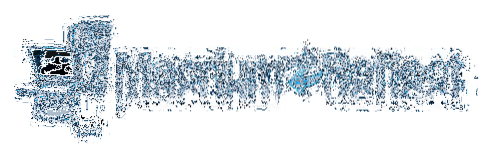
L'edizione gratuita del supporto di salvataggio Macrium Reflect presenta un'interfaccia facile da usare e offre unità di backup creando immagini di esse e consente anche di ripristinare immagini di unità create in precedenza.
Se hai creato immagini di unità utilizzando Macrium Reflect e non hai ancora creato il supporto di ripristino, dovresti creare il supporto di ripristino Macrium Reflect poiché ti consente di ripristinare le immagini di unità se Windows non si avvia.
Completa i passaggi indicati di seguito per preparare i supporti di salvataggio Macrium Reflect. È possibile utilizzare un CD/DVD o un'unità USB per preparare il supporto di ripristino.
Passo 1: Esegui il software Macrium Reflect.
Passo 2: Clicca sul Crea un supporto di ripristino avviabile icona (la prima) nella barra degli strumenti o fare clic su Altri compiti menu e quindi fare clic su Crea supporto di salvataggio opzione per aprire la procedura guidata di Rescue Media.
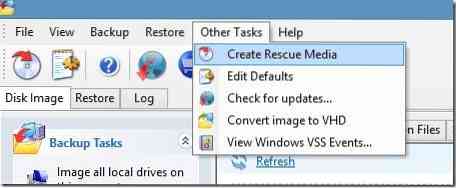
Ecco, ti consigliamo seleziona Windows PE 4.0 non perché utilizzi il sistema operativo Windows, ma perché Windows PE fornisce tutte le funzionalità di ripristino e clonazione di Macrium Reflect e supporta anche un'ampia gamma di hardware per PC.
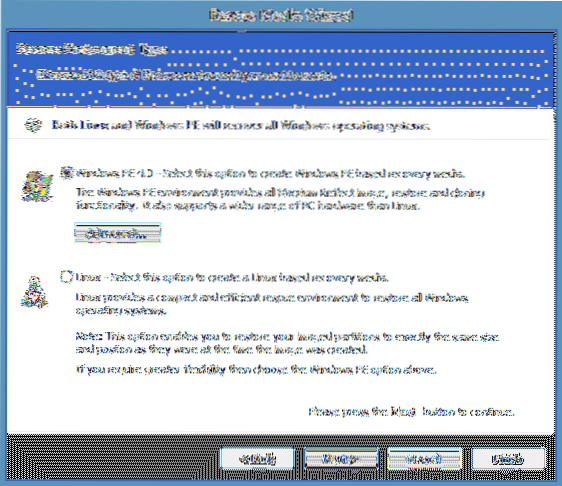
Clic Il prossimo pulsante per procedere al passaggio successivo.
Se hai già scaricato i componenti di Windows PE durante il download di Macrium Reflect, puoi tranquillamente saltare il passaggio 3 e seguire le istruzioni nel passaggio 4. In altre parole, vedrai l'immagine fornita nel passaggio 4 quando fai clic sul pulsante Avanti.
E se hai selezionato l'opzione Reflect Installer Only durante il download di Reflect, devi seguire le istruzioni fornite nel passaggio 3.
Passaggio 3: Qui, seleziona l'architettura di Windows PE (il supporto di ripristino a 32 bit non è compatibile con Windows a 64 bit e viceversa), fai clic su Il prossimo pulsante, quindi fare clic sul Scarica quando richiede l'autorizzazione per scaricare i componenti PE (~375 MB) dal server Microsoft.
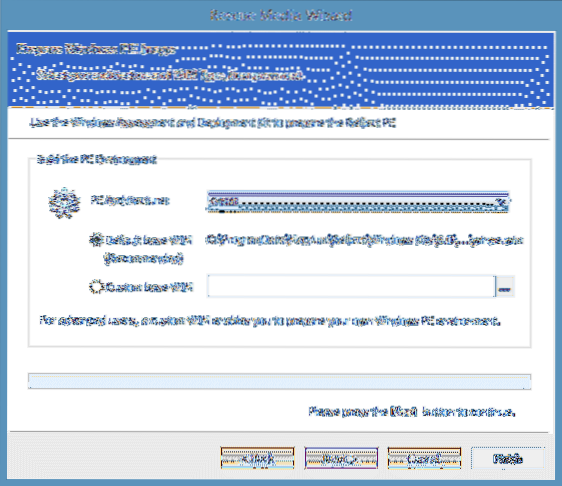
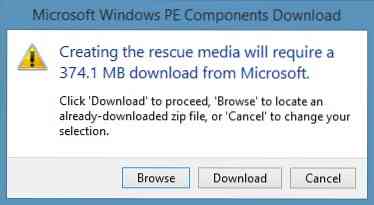
NOTA: è necessario selezionare attentamente l'architettura poiché i supporti di ripristino a 32 bit non possono essere utilizzati su una macchina Windows a 64 bit. Allo stesso modo, i supporti di ripristino a 64 bit non supportano Windows a 32 bit. Tuttavia, se stai preparando il supporto di ripristino da utilizzare su un'altra macchina, puoi selezionare l'architettura di Windows installata su un'altra macchina.
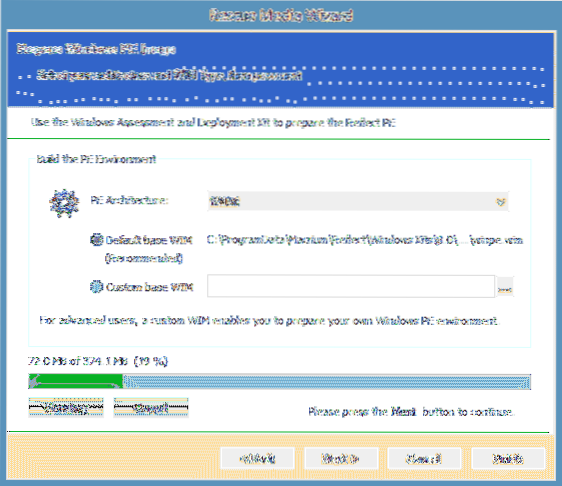
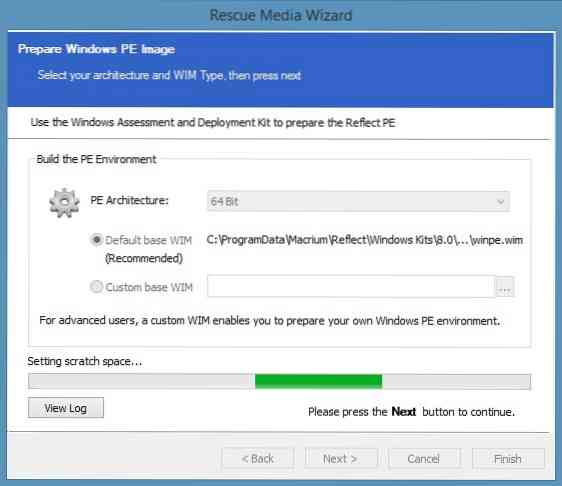
A seconda della velocità di connessione, il processo di download potrebbe richiedere da pochi minuti a ore.
Passaggio 4: Quando vedi la seguente finestra di dialogo, fai semplicemente clic su Continua pulsante.

Passaggio 5: Seleziona l'unità CD/DVD o seleziona un dispositivo USB che desideri utilizzare per creare un supporto di ripristino avviabile.
ATTENZIONE: se hai selezionato un'unità USB, esegui il backup di tutti i dati prima di procedere al passaggio successivo poiché il dispositivo verrà cancellato durante la preparazione del supporto di ripristino.
Ecco, assicurati che Verifica la presenza di dispositivi non supportati ogni volta che viene caricato il supporto Rescue e Richiedi la pressione del tasto per continuare (questa opzione non apparirà se hai selezionato USB) dalle opzioni del supporto di salvataggio sono selezionate.
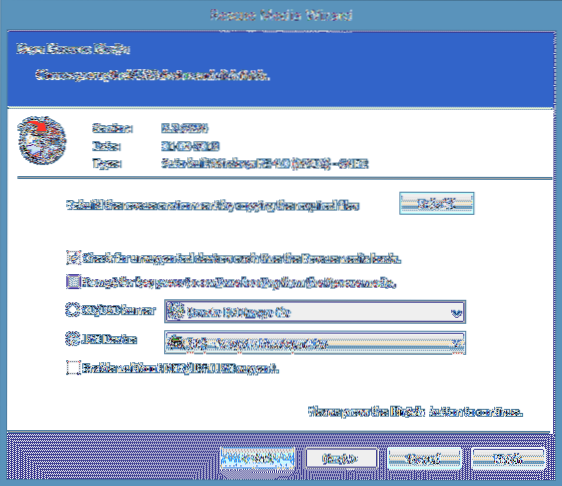
Passaggio 6: Infine, fai clic su finire pulsante per avviare il trasferimento dei file multimediali di salvataggio sull'unità USB. Una volta terminato il suo lavoro, la procedura guidata mostrerà il messaggio "Salvataggio supporto creato con successo". Questo è tutto! Conserva i supporti di salvataggio in un luogo sicuro e facilmente accessibile.
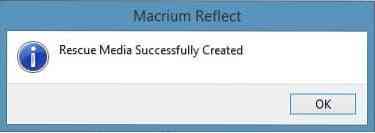
 Phenquestions
Phenquestions


